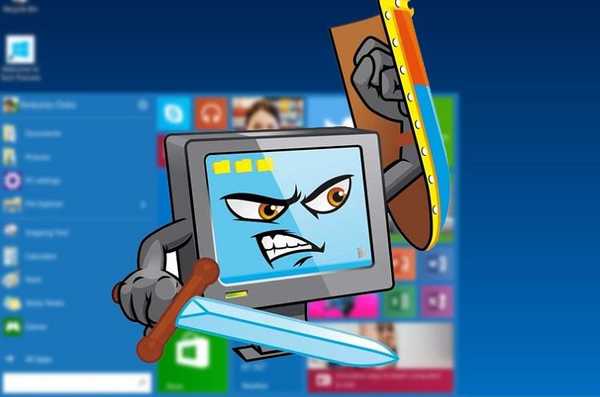Алат Упдате Центер одговоран је за проналажење, преузимање и инсталирање ажурирања за Виндовс. Такође вам омогућава да вратите систем у његово претходно стање ако је, након неуспешне надоградње, Тен почео да ради нестабилно, да ствара грешке или се не покрене..
Како би избегли бројне проблеме и напустили непознате компоненте у систему, а Мицрософт не пријављује увек садржај пакета, корисници често забрањују ажурирање оперативног система. Погледајмо како да омогућимо ажурирање Виндовс 10 на све доступне начине..
Садржај- Старт сервис
- Водитељ задатака
- Услуге
- Едитор групних политика
- Командна линија
- Регистри Едитор
- Вин Упдатес Дисаблер
Старт сервис
Омогућавање услуге аутоматског ажурирања Виндовс Упдате након прекида везе врши се на различите начине. Следеће су описане детаљне инструкције помоћу стандардних Виндовс алата и услужног програма треће стране.
Водитељ задатака
1. Позовите управитеља задатака.
2. Позовите „Отворене услуге“ услуге „Виндовс Упдате“ на картици „Услуге“.
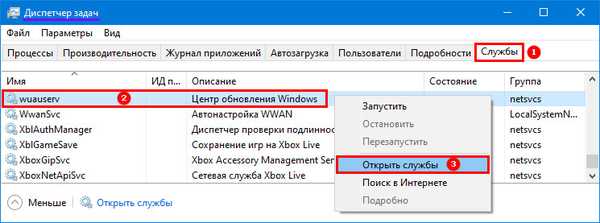
3. Пронађите „Ажурирање центра“ у општој листи услуга и кликните десним тастером миша на њу да бисте позвали „Својства“.
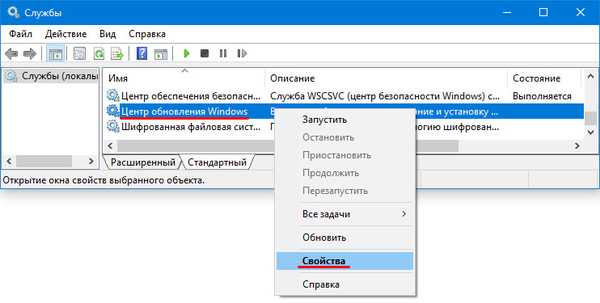
4. Наведите "Тип покретања" "Аутоматски".
5. Кликните на „Рун“ и сачувајте промене помоћу дугмета „ОК“.
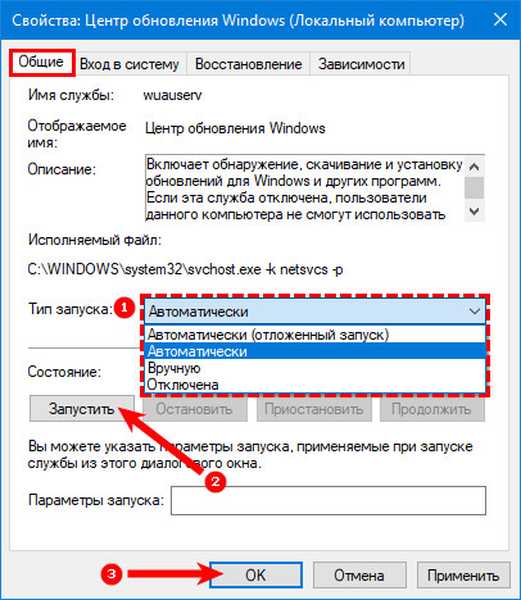
Услуге
Све је готово исто као у претходној методи.
1. Стисните комбинацију Вин + Р.
2. Покрените команду "сервицес.мсц".
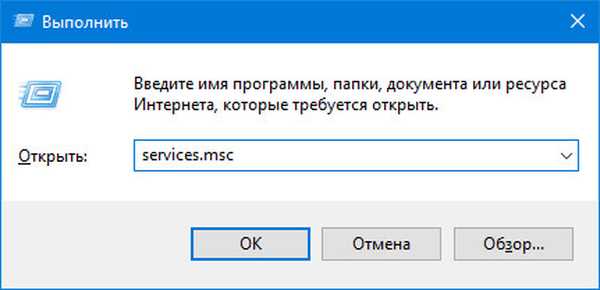
3. Идите на корак 3 претходног упутства..
Едитор групних политика
Није погодно за Виндовс 10 Хоме, јер овај алат није доступан у верзији оперативног система.
1. Држите Вин + Р и покрените команду "гпедит.мсц".
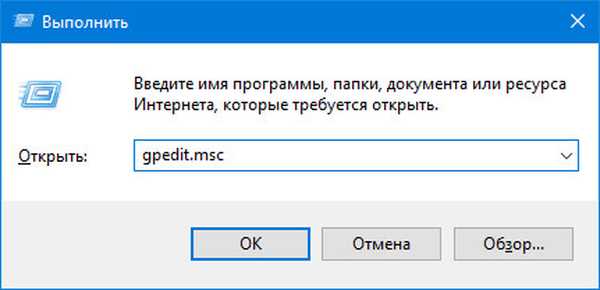
2. Проширите одељак „Конфигурација рачунара“.
3. Следите стазу: "Административни предлошци" → "Компоненте Виндовс" → "Ажурирање система Виндовс".
4. Кроз контекстни мени опције "Конфигуриши аутоматско ..." позовите команду "Промени".
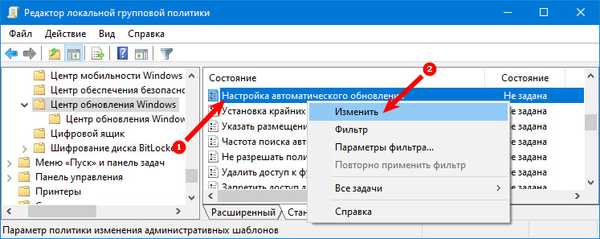
5. Померите окидач у положај "Омогућено" и одредите додатне параметре за услугу.
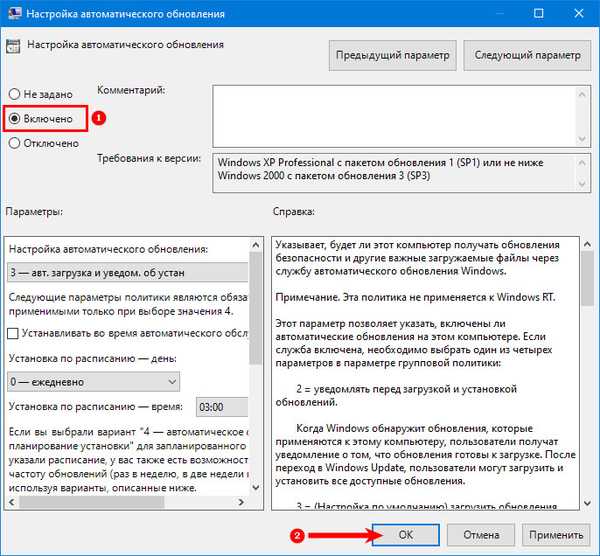
6. Спремите измене кликом на дугме "ОК".
Командна линија
1. Отворите алат са привилегијама администратора.
2. Покрените ред "нет старт вуаусерв" да бисте покренули наведену услугу.
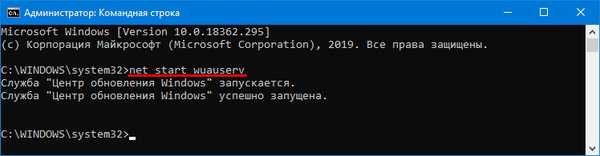
Након успешног почетка, појавиће се обавештење. Ако дође до грешке, подесите сервис на ручни или аутоматски.
Регистри Едитор
1. Користите наредбу "регедит" да отворите услужни програм за уређивање регистра Виндовс 10.
2. Идите на подружницу ХКЛМ \ Систем \ ЦуррентЦонтролСет \ сервицес.
3. Посетите "вуасерв".
4. Отворите својства тастера „Старт“ и промените његову вредност у „1“.
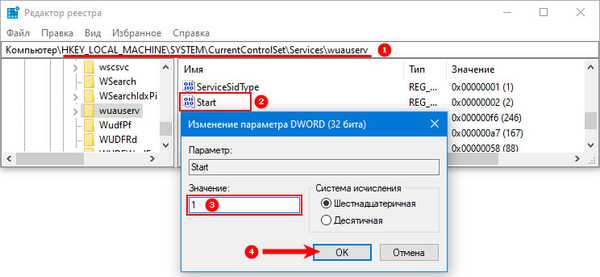
Вин Упдатес Дисаблер
Услужни програм за управљање безбедношћу Виндовс 10, који проблем решава у два клика.
1. Покрените апликацију.
2. На картици "Омогући" активирајте прву опцију.
3. Кликните на „Примени одмах“.
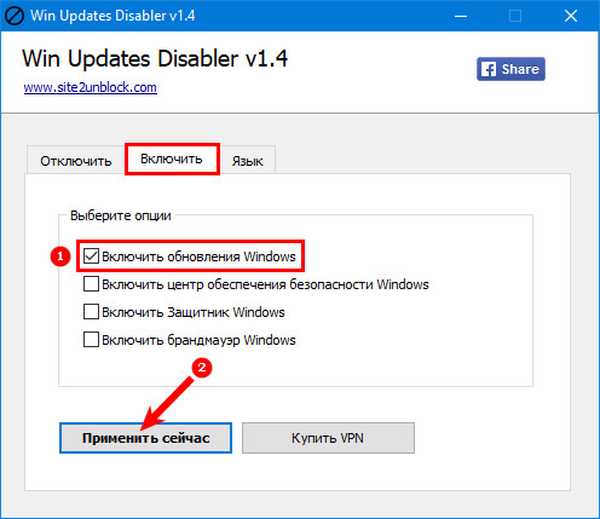
Слична функционалност у ВСУС Оффлине Упдате.